Amazfit华米 Pop Pro说明书
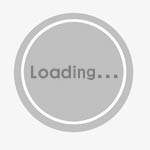
 1. 手表功能使用
使用Amazfit Pop Pro 前,请使用手机下载Zepp App。通
过手机App 绑定手表才可体验手表完整功能,并将手表产生
的数据保存至个人云端账号中。
Amazfit Pop Pro 配有带TFT 显示屏的触摸屏和1 个实体
按键。
2. 设备绑定与解绑
请通过应用市场或者扫描说明书上的二维码下载Zepp
App,并完成账号注册或登录。
打开App 选择“我的 – 添加设备 – 手表 – 手表有二维
码 ”,将扫码器对准手表中的二维码,即可快速绑定设备。
绑定完成后,通常需要升级手表,请在此过程中耐心等待,
保持手机网络和蓝牙开启,并将手表与手机放置一处,确保
手表顺利升级。
完成绑定和升级后,即可开始体验手表功能。同时Zepp
App 中可针对手表功能进行操作和设置。
若需要将手表解绑,请打开Zepp App,并在设备页中选择“解
除绑定”。
3. 表盘功能导航及按键说明
02
一、功能导航操作
可以通过左右和上下滑动来导航屏幕。
默认显示表盘页面:
<1> 在表盘页面向上滑动查看历史消息通知,支持查看最近
10 条历史通知。
<2> 在表盘页面向下滑动,可进入控制中心,控制中心可设
置勿扰,亮度,闹钟和控制手机音乐,也可查看手表电量及
手机连接状态。
<3> 在表盘页面向左右滑动,可快速进入快捷应用,活动目
标,心率,PAI,天气,卡包,音乐。快捷应用设置可在“手
表 > 设置 > 使用偏好 > 快捷应用”中修改,最多支持设置
10 个快捷应用。
<4> 在表盘页面短按右边按键,即可进入功能列表页面。
03
二、手表按键操作
短按一次手表按键:
<1> 锁屏状态下短按实体按键,可解锁屏幕。
<2> 表盘页面短按实体按键,可进入功能列表。
<3> 其他页面短按实体按键,可返回上一级页面。
<4> 运动中页面短按实体按键可上下翻页。
长按手表按键:
<1> 关机状态下长按2S 可开机
<2> 表盘页面长按实体按键可快速启动运动。
(用户可在“手表设置 – 使用偏好 – 长按按键 ”中设置快
速启动项)
<3> 运动中页面,长按实体按键可结束运动。
<4> 长按8s 可重启手表。
4. 手表佩戴及充电
一、佩戴和更换表带
手表佩戴既不要太紧也不要太松,同时让皮肤有空间透气,
这样不但能够让您感到舒适,也能让传感器发挥功效。
测量血氧饱和度的过程中,请正确佩戴手表,不要戴在手腕
骨节上,手臂放平,保持手表与腕部皮肤舒适贴合(适当佩
戴得紧一些),测量全程请保持手臂静止。受外界因素(手臂
下垂、手臂晃动、手臂毛发多、有纹身等)影响,可能会出
现测量结果不准,或无法出现测量值的情况。
您可在运动时收紧手表表带,运动之后再适当调松。如果您
的手表会在手腕上晃动,或者手表无法产生数据,试着把表
带收紧一点。
04
二、充电
<1> 将充电座USB 接口插入手机充电器或电脑USB 端口
充电。
<2> 将手表放入磁吸充电底座,放入时注意将手表背后的
金属触点与充电底座的金色插脚对齐,并且与充电底座贴
合吸紧。
<3> 将手表正确放入充电底座后,屏幕上会出现一个充电中
图示,表示手表开始充电。
手表充电期间,可查看当前时间、接收来电提醒和App 通知。
建议使用电脑端USB 充电或者品牌手机充电头进行充电,
手机充电头额定输出电压为5V,输出电流在1AH 以上。
5. 表盘
手表中更换表盘: 请在手表表盘页面长按,或者依次进入“设
置 – 表盘”,左右滑动浏览表盘,点击即可完成更换。
进入表盘设置页,缩略图下有编辑按键表示此表盘可编辑。
高亮区域为选中框,点击或者滑动切换选框中的功能。灰色
05
区域为可点击切换的选中框。
除了手表出厂时内置的几款表盘,您可以在 Zepp App 上的
表盘商城同步心仪的在线表盘至手表,也可以在 Zepp App
上设置手机图片为照片表盘。
添加在线表盘步骤:保持手表与手机连接的状态,打开
Zepp App > 我的 > 我的设备 > Amazfit Pop Pro > 表盘商
城;选择心仪的表盘同步到手表。
6. 控制中心
表盘页面向下滑动可进入控制中心页面。
勿扰模式
点击勿扰模式图标即可跳转勿扰设置。
开启勿扰模式后,当接收到来电提醒、短信提醒、App 通知
提醒、邮件提醒、关爱提醒时,手表将不再振动提醒。
选择“智能开启”,则在您佩戴手表入睡后自动开启勿扰模式。
选择“自定义开启”,则在您设定的时间内开启勿扰模式。
闹钟
点击闹钟图标快速进入闹钟应用。
亮度调节
点击亮度调节按钮即可跳转亮度调节设置,可调节手表的显
示亮度。
设置
点击设置图标即可跳转到设置页面,可对手表进行设置。
06
7. 消息通知
启用通知
使用时,需要在App 端开启相应的“App 通知提醒”,并且
保持手表与手机的连接。
如果是iOS 设备,使用时需要将手表与手机蓝牙配对后使
用;通常如果没有配对时,开启该功能会自动弹出请求配对
提示框,这个时候点击同意即可。
<2> 如果是Android 设备,使用时请将App 在手机后台设
置到白名单或自启动中,保持App 一直在后台运行,防止被
手机后台进程查杀,导致手表和App 断开连接,无法接收应
用提醒。不同手机系统的设置方法请在“我的”-“Amazfit
Pop Pro”-“后台运行”页面中按照要求进行设置。
查看通知
手表收到通知提醒后,会振动提醒,并且会自动显示通知内
容。如果收到通知后没有立即查看,通过在表盘页面上滑即
可查找到历史通知。
删除或清空通知
手表最多可保存最近10 条通知消息,超出这个限制后,每
收到一条新的通知将会自动删除一条最早的通知。
手机来电提醒
保持手表与手机连接的状态,可在手表上接收手机的来电提
醒,您可以选择在手表上面“挂断”电话,或者“忽略”电话,
也可以短按手表按键来停止振动。使用该功能之前,请前往
App 开启来电提醒。
安卓系统手机设置方式:
保持手表与手机连接的状态,打开 Zepp App > 我的 > 我的
设备 > Amazfit Pop Pro > 来电提醒,点击顶部“请开启电
话权限”的提醒,弹出电话权限授权,允许 Zepp App 的电
话权限(无此提醒则表示已授权)。
07
注:
安卓系统手机如需使用此功能,需要在手机后台将 Zepp
App 设置到白名单或自启动中,保持 App 一直在后台运行。
如被手机后台进程查杀,会导致手表和 App 断开链接,无法
接收来电提醒。
8. 快捷应用
表盘左右侧显示的快捷应用可方便您使用手表功能,您也可
以在设置为自己常用的应用或功能,如“运动”。
更改快捷应用:
唤醒手表后,在表盘界面下滑的控制中心中点击设置,进入“设
置 – 使用偏好 – 快捷应用,上下滑动屏幕可查看支持设置
的应用;
“当前应用”已达最大数量上限时,不可继续增加,若需要
使用其他应用,请先从“当前应用”中移除需要替换的应用
后再增加,最多添加10 个快捷应用
9. 手表应用设置
手表应用指的是可以在手表上独立使用的功能,如活动目标、
运动、心率、血氧检测等。
默认依次显示的应用列表为:活动目标 - PAI - 心率 - 睡眠
- 运动 - 运动记录 - 血氧饱和度 - 压力监测 - 呼吸训练 -
女性健康 - 闹钟- 设置 - 更多,可以根据个人偏好自定义屏
幕上的应用,请在App“我的”->“ Amazfit Pop Pro”->“手
表应用设置”选择需要显示的应用项。
08
10. 活动与健康
一、PAI
PAI 活力指数是个人生理活动指标,基于心率数据,结合每
日活动强度以及个人生理数据多维度动态综合评估,通过算
法转换为直观的 PAI 值,它不依赖于单项数据,让你系统全
面地了解身体状况。
只需一定强度的日常活动或运动,即可获得 PAI 值。根据
HUNT Fitness Study * 的研究结果,将 PAI 保 持到 100
以上,有利于降低心血管疾病死亡风险,提高预期寿命。
在 Zepp App > PAI 卡片 > PAI 解答中可了解更多信息。
*HUNT Fitness Study:该研究为 HUNT 研究的子项目,
由挪威科技大学医学院 Ulrik Wisloff 教授主导。HUNT 研究
已历时超过 35 年,涉及到超过 230,000 名参与者。
二、活动目标
手表将自动记录您的活动数据,包括步数、消耗、站立次数、
距离,并采用心率数据作为燃脂分钟数的指标。
<1> 每日活动目标由2 个环组成,分别是步数环、站立环。
<2> 每个目标环达成时,手表将会振动恭喜您。
09
三、站立提醒
为了鼓励您在清醒状态下的每个小时都有一定活动量,减少
久坐带来的危害,手表将会监测您佩戴手表时的活动状态。
若当前小时第 50 分钟时仍未有过一分钟以上的活动,且您
正佩戴着手表,手表将会振动提醒您活动一下身体。收到站
立提醒后,在下一个小时到来前完成活动,仍然可以达成当
前小时的站立目标。
启用方式:
保持手表与手机连接的状态,打开 Zepp App > 我的 > 我的
设备 > Amazfit Pop Pro > 站立提醒,启用站立提醒功能。
四、心率
心率是身体状况的重要指标。更高频的心率测量有助于捕捉
更多的心率变化,为健康的生活方式提供参考。
为保证测量的准确性,请按照佩戴提示正确佩戴手表,并保
持手表佩戴部位的清洁,避免防晒霜的涂抹。
10
异常心搏提醒:
<1> 保持手表与手机连接的状态,打开 Zepp App > 我的 >
我的设备 > Amazfit Pop Pro > 健康监测,可启用心脏健康
监测,全天持续监测您的心脏健康状况,记录全天心率变化;
<2> 发现疑似异常心搏时,手表将振动提醒您;
<3> 手表的心率应用即可查看当天的异常心搏记录、心率曲
线、心率区间分布;
<4> 本功能仅供参考,不应作为医疗诊断依据,心脏问题不
一定会在判读中发现,如有不适请向医疗机构咨询。
心率预警:
设置测量频率在 10 分钟以内的自动心率检测模式时,可启
用心率预警功能。
测量到心率大于所设预警值,且最近 10 分钟没有明显活动
时,手表将振动提醒。
11
自动心率检测:
<1> 保持手表与手机连接的状态,打开 Zepp App > 我的 >
我的设备 > Amazfit Pop Pro > 健康监测,可启用自动心率
检测并设置测量频率,手表将按照设定频率全天定时自动测
量您的心率,记录全天心率变化;
<2> 到您处于活动状态时自动提高测量频率,可记录更多心
率变化;
<3> 手表的心率应用即可查看当天的心率曲线、心率区间
分布。
手动测量:
<1> 未启用自动心率检测时,唤醒手表后,在表盘界面点按
侧键打开应用列表,上下滑动屏幕选择心率应用可手动测量
心率;
<2> 将心率应用设置为快捷应用可方便您随时测量心率;
<3> 手表仅支持查看每次测量的心率值,查看历史记录需要
同步数据到 App 查看。
五、睡眠
睡眠质量与人体健康有密切关系。
佩戴手表入睡时,手表将自动记录睡眠信息,在睡眠应用中
可以查看昨晚的总睡眠时长和近7 天的睡眠数据,将睡眠数
据同步到 App 即可查看睡眠时间、睡眠阶段、睡眠评分、睡
眠建议。
12
六、辅助睡眠检测
保持手表与手机连接的状态,打开 Zepp App > 我的 > 我的
设备 > Amazfit Pop Pro > 健康监测,开启辅助睡眠检测,
可分析出更多、更准确的睡眠信息(REM 睡眠阶段)。
七、血氧饱和度
血氧饱和度即血液中血氧的浓度,它是呼吸循环的重要生理
参数。
<1> 唤醒手表后,在表盘界面点按侧键打开应用列表,选择
血氧饱和度应用可开始手动测量血氧饱和度;
<2> 测量结束后,手表上将显示本次测量结果,也可查看近
3 小时的测量结果。
八、血氧饱和度测量注意事项
<1> 将手表佩戴至离腕骨(尺骨突出处)一指距离;
<2> 偏紧佩戴手表,略有压迫感为佳;
<3> 将手臂放在桌面等稳定处进行测量,手表屏幕朝上;
<4> 测量期间请保持静止,专注测量;
<5> 毛发、纹身、晃动、低温、不正确佩戴等因素可能对测
量结果产生影响,甚至导致出值失败;
本产品的测量范围:80%-100%,本功能仅供参考,不应作
为医疗诊断依据,如有不适请向医疗机构咨询。
13
九、压力测试
单次测量
在手表压力应用可以测量当前的压力值,测量成功的情况下,
会展示当前压力值和压力状态;测量失败时会提示“测量失
败”。为保证测量成功,请正确佩戴手表并在测量中保持静止。
全天监测
Amazfit Pop Pro 支持全天测量压力,需要在手表压力应用
中开启全天压力监测开关。开启后,佩戴手表,手表会每5
分钟自动测量您的压力数据,并在展示您全天的压力曲线。
14
十、呼吸训练
在手表应用中打开呼吸训练应用,可以根据呼吸动效提示进
行呼吸放松训练,在训练过程页面下方会有进度条显示需要
进行的总时长,该总时长可以在呼吸页面的首页进行设置,
默认时间为一分钟。状态如下图所示:
十一、女性健康
经期预测
女性健康可以追踪女性生理周期,可以找到自身健康规律,
预测下一次周期。
本功能不能替代避孕措施或医疗建议。
首次使用女性健康应用需要设置初始值,选择完必要的设置
项后,手表会展示您当前所处的经期周期状态。
15
记录/ 结束经期
月经期可通过手表端快速记录或结束经期;准确记录每次经
期数据,会让手表预测越来越准。
更改经期
如果不小心记录错了经期时间,可在 App 中的女性健康功能
进行修改。
提醒
可在App 中的女性健康页面中开启经期提醒、排卵日提醒,
开启后手表端会在对应时间点振动提醒。
11. 手表应用
一、支付宝
在手表上绑定支付宝后,即可刷手表上的付款码进行支付。
手表同时支持二维码与条码两种付款方式,在条码或二维码
页面上下滑动可以切换所需的支付方式。
绑定支付宝
<1> 在表盘页面右滑进入支付宝二维码绑定页面,打开手机
支付宝,使用“扫一扫”进入绑定流程。
<2> 支付宝扫码绑定过程中,手表上会显示绑定过程,绑定
成功后,手表上显示付款码。
解绑支付宝
有两种方式解绑支付宝:
方法一: 在支付宝App 的“设置-> 支付设置-> 智能手
16
二、卡包
在手表上可以查看所有已开通卡片的列表信息,如公交卡余
额、门卡等。
每次使用手表刷公交地铁等扣费成功后,手表会振动提醒您
本次消费与余额情况。
当卡内余额不足10 元时,手表会振动提醒您余额低,请及
时充值。
表”,在手表设备页列表下方点击“解绑退钱”,选择“确
认解绑”;
方法二: 从手表上的支付宝入口点击进入,上滑至支付宝个
人信息页面,选择“解除绑定”。上述两种方法均可解绑支
付宝。
注意:不同支付宝App 版本解绑方式会有所区别,由于支付
宝规范限制,使用支付宝解绑手表后,手表上仍会显示已经
失效的付款码,如需重新绑定支付宝,请按照上述方法二在
手表上先进行解绑操作。
三、天气
在天气页面,可以查看到当天天气及未来几天的预告天气。
手表显示的天气来自手机的更新推送,因此为了及时获取到
最新的天气信息变化,请保持手机蓝牙一直处于开启状态且
连接手表。
另外,当国内版本的手表收到天气预警通知时,手表也会收
到该条推送。天气预警通知推送的开关可以在App端“我的”
->“Amazfit Pop Pro”->“天气设置”页面进行设置。
17
四、待办事项
手表支持待办事项提醒,当设定时间到达,将会有事项提醒
及时展示,用户可选择完成或忽略该事项。同时可以在手表
> 应用列表 > 待办事项 中查看和关闭待办事项,还可以在
Zepp App 中添加编辑待办事项。最多支持60 个待办事项。
四、闹钟
您可以直接在手表屏幕上关闭或开启闹钟,还可以在Zepp
App 中添加编辑闹钟。手表最多可以设置10 个闹钟。
开启贪睡闹钟,闹钟到点时,手表会振动提醒。如需关闭
闹钟,在手表上点击“关闭”按钮。如需 10 分钟以后再次
提醒,在手表上点击“稍后提醒”按钮。如果闹钟连续振动
6 次,没有进行任何操作,则第 6 次振动结束后,关闭闹钟。
18
五、世界时钟
可通过 Zepp App 添加多地时间同步到手表世界时钟,实时
查看各地时间、日期、星期等信息。最多支持设置20 个不
同地点。
六、番茄钟
使用番茄钟工作法科学管理时间,设定周期性的工作时间和
休息时间。工作时间内专注工作,休息时间专注休息,减少
干预和打断,使得时间使用更直观高效。默认推荐25 分钟
工作后5 分钟休息,可分别自定义工作时间和休息时间。
七、倒计时
倒计时可以设置一个时间点,最大支持23 小时 59 分 59 秒。
计时结束后会发出振动提醒。
19
八、秒表
精度为 0.01 秒的秒表,最大可记录 23 小时 59 分 59 秒;
可以在计时过程中进行计次操作,最多可记录 99 次。
九、指南针
首次进入指南针页面需要佩戴手表完成校准。经纬度信息需
要在室外开放的空间通过GPS 信号来获取。启用GPS 需要
一定时间,请您稍作等待。为避免信号干扰,使用是请远离
磁场干扰。
20
十、音乐
当手机上正在播放歌曲时,进入手表音乐界面,可以显示当
前正在播放的歌曲信息。在手表上点击暂停按钮可以暂停播
放,点击切歌按钮可以随时切换成上一首或下一首。点击音
量“+”与“-”可以调节音量。
如果是iOS 设备,使用前需要将手表与手机蓝牙配对。
如果是Android 设备,使用前请在App 端开启通知读取权
限。在App-“Amazfit Pop Pro”-“手表应用设置”页面
的状态栏中点击开启。
备注:由于Android 手机系统兼容性以及音乐播放器的开放
支持程度不同,可能会在一定程度上影响到手表音乐控制的
体验。
十一、遥控拍照
当手机摄像头打开时,可通过手表遥控拍照完成拍照操作。
如果是iOS 设备,使用前需要将手表与手机蓝牙配对。
如果是Android 设备,使用前请 App-“Amazfit Pop
Pro”-“实验室” –“ 拍照设置”页面根据引导完成设置。
21
十二、查找手机
保持手表和手机连接,在应用列表中点击查找手机按钮,手
机将振动并响铃。
十三、小爱
当你的手表支持小爱且Zepp App 注册地在小爱支持的国家
或地区时,你可以使用小爱同学。
保持手表与手机连接,打开Zepp App> 我的> 第三方接入
> 小米账号,登录小米账号对小爱同学进行授权,授权成功
后,默认在表盘页面右滑可以进入小爱同学页面,在这里可
以跟小爱同学进行对话,可以查询天气等。
22
12. 运动
一、开启运动
两种方式可以开启运动:
<1> 在运动入口选择运动类型后开启。
<2> 长按手表按键快速启动设定好的运动。
在开始运动时,会先去检查手表上存储空间是否足够,如果
不足,则进行运动时,可能会覆盖之前未同步的运动数据,
为了保证数据不被覆盖,建议运动结束后,尽快连接App 同
步运动数据。
户外运动中,为了记录更多、更准确的数据,建议根据提示
使用手机 GPS 进行运动,运动中需要保持手表与手机处于
连接状态。
Amazfit Pop Pro 支持的运动类型有:户外跑、室内跑、室
外骑行、健走、泳池游泳等61 种运动类型。
二、运动中提醒
心率过高提醒
运动过程中,如果心率超出设定的最高值时,会振动提醒您
心率过高并展示当前的心率。使用该功能之前,请前往运动
设置页面开启心率提醒。
23
心率区间提醒
运动过程中,如果心率低于或巢湖设定的心率区间,会振动
提醒您的心率过高或过低,并展示当前心率,使用该功能前,
请前往运动设置页面开启心率区间提醒。
配速过慢提醒
运动过程中,如果实时配速低于设定值时,会振动提醒您配
速过慢并展示当前的配速。使用该功能之前,请前往运动设
置页面开启配速提醒。
24
每公里提醒
运动过程中,每到设定的公里数时,会振动提醒您当前运动
的公里数及上公里的配速或速度。使用该功能之前,请前往
运动设置页面开启距离提醒。
空间不足提醒
运动过程中,如果出现空间不足,会振动提醒您是否继续运
动。如点击“继续”,则会覆盖未同步的运动数据。如点击“结
束”,则结束本次运动。
空间用尽提醒
运动过程中,如果出现空间用尽,会振动提醒您。此时会自
动为您保存本次运动记录。
三、运动中的操作
选择非游泳运动类型:支持滑动屏幕和按键切换上下屏数据。
选择游泳运动类型:
运动开始后自动锁屏,此时不支持滑动屏幕,长按手表按键
解锁屏幕后可以操作屏幕。
25
五、查看运动结果
手表上运动历史中查看
应用列表中点击运动记录可查看最近保存的运动记录。如果
有未同步的运动历史,会在列表栏右侧标识一个未同步图标。
在App 中同步成功后,未同步标识将不再显示。点击某条运
动记录,可查看到详细的运动数据。
在 Zepp App 上查看
在App 运动模块,也可以查看从手表上同步过来的所有运动
记录。
删除运动历史
在运动记录列表页,在某一条运动记录中左滑可以出现“删
除”按钮,点击“删除”,如果该数据已经同步过,则直接删
除该条运动记录。如果未同步,则需要您确认是否删除。
注意:在手表上删除运动历史后,不影响App 上已经同步过
的该条运动数据的展示,App 上不会删除此条记录,需要您
在App 上手动删除。
四、暂停/ 继续/ 结束运动
长按手表按键结束运动。显示暂停中界面。如点击“继续”,
则继续记录运动。如点击“结束”,如果当前运动的数据太少,
则会进行数据太少提示,点击确认后不保存本次运动。
26
六、运动设置
进入运动准备页,页面底部可以看到运动设置按钮。您可以
根据需要设置运动中是否启用自动暂停,心率提醒,配速提
醒,距离提醒、泳道长度。开启提醒后,当达到设定值后手
表会振动提醒您(详见本节运动中提醒描述)。
七、运动目标
在运动准备页,左滑可以进入运动目标设置页面,针对不同
的运动类型,可以设置配速、时长、距离、消耗等目标,在
运动中,当目标完成度达到50%、80%、100% 等阶段时,
会进行目标完成度的提醒。
八、GPS 与AGPS
进入户外跑等户外运动的运动准备页面时手表会自动开始
GPS 定位,并在定位成功时立即提醒您,运动完成时GPS
定位会自动关闭。
GPS 定位请在户外开阔的场地进行,等待定位成功后开始运
动。如果位于人群中,将手臂抬高到胸口处可以加快定位速度。
AGPS( 搜星辅助) 是指一种GPS 卫星轨道信息数据,能够
帮助手表加快GPS 定位。在保持手表与手机蓝牙连接的状
态下,每次连接上APP 时,监测到需要升级时自动升级。
手表需定期从App 同步数据,否则AGPS 数据将会过期,
过期后定位速度及精度可能会受到影响,此时在开始运动时
手表会提醒您连接App 更新AGPS 加快定位。
27
九、运动心率区间介绍
在运动中,手表根据您的个人信息计算出运动过程中的心率
所属区间。心率区间将帮助您确定运动的效果及强度。手表
上会在心率数据栏显示您当前的心率区间,运动结束后可以
在App 中该条运动记录的“详情”页面查看每个心率区间内
的运动时长。
默认提供六个区间:
默认心率区间根据估测最大心率计算。手表利用常用的 220
减去年龄值公式计算最大心率。
心率区间名称计算规则
轻松最大心率的 50% 以下
热身最大心率的 50%~60% 之间【前闭后开】
燃脂最大心率的 60%~70% 之间【前闭后开】
心肺最大心率的 70%~80% 之间【前闭后开】
耐力最大心率的 80%~90% 之间【前闭后开】
极限最大心率的 90% 以上
28
13. 手表状态提醒
一、来电提醒
当手表收到来电信息时,会振动提醒。在提醒页面,如需挂
断电话点击“挂断”,如需忽略提醒点击“忽略”或按压一次
手表按键即可停止振动。使用该功能之前,请前往App 开启
来电提醒。
如果您使用的Zepp App 是安卓版本,还支持来电短信回复
功能,回复的短信内容可以在 App 端进行编辑。
二、关爱提醒
当使用APP 添加亲友后,你可以在查看亲友数据时点击“关
爱”,这样对方手表就会振动提醒收到一条关爱信息。如果你
收到了亲友的关爱,也会振动提醒。
29
三、运动达标提醒
当日步数达到设定的运动目标时,手表会振动提醒您已达标。
使用该功能之前,请前往App 开启达标提醒。
四、红包提醒
当微信上收到红包时,手表会振动提醒您去抢红包。使用该
功能之前,请前往App 开启微信提醒。
30
14. 设置
在设置页面提供了表盘更换、长按按键设置快速启动项、自
动息屏时长设置、锁屏设置、抬腕亮屏设置、通知亮屏设置、
使用偏好、关于、监管、关机及恢复出厂的设置项。
表盘更换:手表目前有4 个内置表盘,可以根据自己喜好切
换表盘。
长按设置: 设置长按快速启动运动项,选择任一一种运动后,
长按手表按键可以快速开始运动。
自动息屏:可在设置在亮屏多久后自动息屏。
锁屏设置:未防止误点屏幕,开启锁屏后,抬腕亮屏和收到
通知亮屏时,将需要按键解锁才能操作屏幕。
抬腕亮屏:开启了抬腕亮屏后,手表在抬手和转腕的时候会
自动点亮屏幕。如果没有开启锁屏设置,亮屏后可直接操作
手表屏幕。
通知亮屏:开启了通知亮屏后,手表在收到通知信息的时候
会自动点亮屏幕。如果没有开启锁屏设置,亮屏后可直接操
作手表屏幕。
快捷应用:可设置表盘左右滑动可快速进入的应用,支持增
删快捷应用和调节应用顺序。
长按按键:设置后在表盘页面长按2s 则可快速进入某个应用。
震动强度:设置手表收到震动反馈时的强度,分别提供了强、
中、弱,3 种模式。
时间格式:可根据喜好设置12 小时制或24 小时制。
日期格式:可根据喜好设置日期显示格式,提供了:年/ 月/ 日、
年/ 日/ 月、月/ 日/ 年、日/ 月/ 年,4 种模式。
关于:在关于页面可以查看到当前手表的固件版本与蓝牙地址。
关机:关闭手表。
重启:重启手表。
恢复出厂:恢复出厂后将重置所有数据,长按手表按键进行
恢复出厂。恢复出厂后需要重新绑定手表后才可使用。
31
15. 手表日常保养
防水产品建议定期使用清水清洗产品及表带,并用软布擦干
后再佩戴。
清洗时不要使用肥皂、洗手液、浴液等清洁剂,以避免化学
物质残留刺激皮肤,或腐蚀设备。
佩戴设备沐浴(支持沐浴的设备)、游泳(支持游泳的设备)、
出汗后,请及时清洁并擦干设备。
16. 注意事项
该手表可承受相当于50 米水深的压力,适用于在泳池及浅
滩游泳,不可用于潜水,不支持桑拿。
请勿在水下操作手表,沾水后需要用软布擦拭干净方可操作
触摸屏及进行充电。
该手表对于酸性及碱性溶液、化学试剂等具有侵蚀力的液体
不具备防水效力,因滥用或使用不当所造成的损坏或缺陷不
在保修范围之内。
1. 手表功能使用
使用Amazfit Pop Pro 前,请使用手机下载Zepp App。通
过手机App 绑定手表才可体验手表完整功能,并将手表产生
的数据保存至个人云端账号中。
Amazfit Pop Pro 配有带TFT 显示屏的触摸屏和1 个实体
按键。
2. 设备绑定与解绑
请通过应用市场或者扫描说明书上的二维码下载Zepp
App,并完成账号注册或登录。
打开App 选择“我的 – 添加设备 – 手表 – 手表有二维
码 ”,将扫码器对准手表中的二维码,即可快速绑定设备。
绑定完成后,通常需要升级手表,请在此过程中耐心等待,
保持手机网络和蓝牙开启,并将手表与手机放置一处,确保
手表顺利升级。
完成绑定和升级后,即可开始体验手表功能。同时Zepp
App 中可针对手表功能进行操作和设置。
若需要将手表解绑,请打开Zepp App,并在设备页中选择“解
除绑定”。
3. 表盘功能导航及按键说明
02
一、功能导航操作
可以通过左右和上下滑动来导航屏幕。
默认显示表盘页面:
<1> 在表盘页面向上滑动查看历史消息通知,支持查看最近
10 条历史通知。
<2> 在表盘页面向下滑动,可进入控制中心,控制中心可设
置勿扰,亮度,闹钟和控制手机音乐,也可查看手表电量及
手机连接状态。
<3> 在表盘页面向左右滑动,可快速进入快捷应用,活动目
标,心率,PAI,天气,卡包,音乐。快捷应用设置可在“手
表 > 设置 > 使用偏好 > 快捷应用”中修改,最多支持设置
10 个快捷应用。
<4> 在表盘页面短按右边按键,即可进入功能列表页面。
03
二、手表按键操作
短按一次手表按键:
<1> 锁屏状态下短按实体按键,可解锁屏幕。
<2> 表盘页面短按实体按键,可进入功能列表。
<3> 其他页面短按实体按键,可返回上一级页面。
<4> 运动中页面短按实体按键可上下翻页。
长按手表按键:
<1> 关机状态下长按2S 可开机
<2> 表盘页面长按实体按键可快速启动运动。
(用户可在“手表设置 – 使用偏好 – 长按按键 ”中设置快
速启动项)
<3> 运动中页面,长按实体按键可结束运动。
<4> 长按8s 可重启手表。
4. 手表佩戴及充电
一、佩戴和更换表带
手表佩戴既不要太紧也不要太松,同时让皮肤有空间透气,
这样不但能够让您感到舒适,也能让传感器发挥功效。
测量血氧饱和度的过程中,请正确佩戴手表,不要戴在手腕
骨节上,手臂放平,保持手表与腕部皮肤舒适贴合(适当佩
戴得紧一些),测量全程请保持手臂静止。受外界因素(手臂
下垂、手臂晃动、手臂毛发多、有纹身等)影响,可能会出
现测量结果不准,或无法出现测量值的情况。
您可在运动时收紧手表表带,运动之后再适当调松。如果您
的手表会在手腕上晃动,或者手表无法产生数据,试着把表
带收紧一点。
04
二、充电
<1> 将充电座USB 接口插入手机充电器或电脑USB 端口
充电。
<2> 将手表放入磁吸充电底座,放入时注意将手表背后的
金属触点与充电底座的金色插脚对齐,并且与充电底座贴
合吸紧。
<3> 将手表正确放入充电底座后,屏幕上会出现一个充电中
图示,表示手表开始充电。
手表充电期间,可查看当前时间、接收来电提醒和App 通知。
建议使用电脑端USB 充电或者品牌手机充电头进行充电,
手机充电头额定输出电压为5V,输出电流在1AH 以上。
5. 表盘
手表中更换表盘: 请在手表表盘页面长按,或者依次进入“设
置 – 表盘”,左右滑动浏览表盘,点击即可完成更换。
进入表盘设置页,缩略图下有编辑按键表示此表盘可编辑。
高亮区域为选中框,点击或者滑动切换选框中的功能。灰色
05
区域为可点击切换的选中框。
除了手表出厂时内置的几款表盘,您可以在 Zepp App 上的
表盘商城同步心仪的在线表盘至手表,也可以在 Zepp App
上设置手机图片为照片表盘。
添加在线表盘步骤:保持手表与手机连接的状态,打开
Zepp App > 我的 > 我的设备 > Amazfit Pop Pro > 表盘商
城;选择心仪的表盘同步到手表。
6. 控制中心
表盘页面向下滑动可进入控制中心页面。
勿扰模式
点击勿扰模式图标即可跳转勿扰设置。
开启勿扰模式后,当接收到来电提醒、短信提醒、App 通知
提醒、邮件提醒、关爱提醒时,手表将不再振动提醒。
选择“智能开启”,则在您佩戴手表入睡后自动开启勿扰模式。
选择“自定义开启”,则在您设定的时间内开启勿扰模式。
闹钟
点击闹钟图标快速进入闹钟应用。
亮度调节
点击亮度调节按钮即可跳转亮度调节设置,可调节手表的显
示亮度。
设置
点击设置图标即可跳转到设置页面,可对手表进行设置。
06
7. 消息通知
启用通知
使用时,需要在App 端开启相应的“App 通知提醒”,并且
保持手表与手机的连接。
如果是iOS 设备,使用时需要将手表与手机蓝牙配对后使
用;通常如果没有配对时,开启该功能会自动弹出请求配对
提示框,这个时候点击同意即可。
<2> 如果是Android 设备,使用时请将App 在手机后台设
置到白名单或自启动中,保持App 一直在后台运行,防止被
手机后台进程查杀,导致手表和App 断开连接,无法接收应
用提醒。不同手机系统的设置方法请在“我的”-“Amazfit
Pop Pro”-“后台运行”页面中按照要求进行设置。
查看通知
手表收到通知提醒后,会振动提醒,并且会自动显示通知内
容。如果收到通知后没有立即查看,通过在表盘页面上滑即
可查找到历史通知。
删除或清空通知
手表最多可保存最近10 条通知消息,超出这个限制后,每
收到一条新的通知将会自动删除一条最早的通知。
手机来电提醒
保持手表与手机连接的状态,可在手表上接收手机的来电提
醒,您可以选择在手表上面“挂断”电话,或者“忽略”电话,
也可以短按手表按键来停止振动。使用该功能之前,请前往
App 开启来电提醒。
安卓系统手机设置方式:
保持手表与手机连接的状态,打开 Zepp App > 我的 > 我的
设备 > Amazfit Pop Pro > 来电提醒,点击顶部“请开启电
话权限”的提醒,弹出电话权限授权,允许 Zepp App 的电
话权限(无此提醒则表示已授权)。
07
注:
安卓系统手机如需使用此功能,需要在手机后台将 Zepp
App 设置到白名单或自启动中,保持 App 一直在后台运行。
如被手机后台进程查杀,会导致手表和 App 断开链接,无法
接收来电提醒。
8. 快捷应用
表盘左右侧显示的快捷应用可方便您使用手表功能,您也可
以在设置为自己常用的应用或功能,如“运动”。
更改快捷应用:
唤醒手表后,在表盘界面下滑的控制中心中点击设置,进入“设
置 – 使用偏好 – 快捷应用,上下滑动屏幕可查看支持设置
的应用;
“当前应用”已达最大数量上限时,不可继续增加,若需要
使用其他应用,请先从“当前应用”中移除需要替换的应用
后再增加,最多添加10 个快捷应用
9. 手表应用设置
手表应用指的是可以在手表上独立使用的功能,如活动目标、
运动、心率、血氧检测等。
默认依次显示的应用列表为:活动目标 - PAI - 心率 - 睡眠
- 运动 - 运动记录 - 血氧饱和度 - 压力监测 - 呼吸训练 -
女性健康 - 闹钟- 设置 - 更多,可以根据个人偏好自定义屏
幕上的应用,请在App“我的”->“ Amazfit Pop Pro”->“手
表应用设置”选择需要显示的应用项。
08
10. 活动与健康
一、PAI
PAI 活力指数是个人生理活动指标,基于心率数据,结合每
日活动强度以及个人生理数据多维度动态综合评估,通过算
法转换为直观的 PAI 值,它不依赖于单项数据,让你系统全
面地了解身体状况。
只需一定强度的日常活动或运动,即可获得 PAI 值。根据
HUNT Fitness Study * 的研究结果,将 PAI 保 持到 100
以上,有利于降低心血管疾病死亡风险,提高预期寿命。
在 Zepp App > PAI 卡片 > PAI 解答中可了解更多信息。
*HUNT Fitness Study:该研究为 HUNT 研究的子项目,
由挪威科技大学医学院 Ulrik Wisloff 教授主导。HUNT 研究
已历时超过 35 年,涉及到超过 230,000 名参与者。
二、活动目标
手表将自动记录您的活动数据,包括步数、消耗、站立次数、
距离,并采用心率数据作为燃脂分钟数的指标。
<1> 每日活动目标由2 个环组成,分别是步数环、站立环。
<2> 每个目标环达成时,手表将会振动恭喜您。
09
三、站立提醒
为了鼓励您在清醒状态下的每个小时都有一定活动量,减少
久坐带来的危害,手表将会监测您佩戴手表时的活动状态。
若当前小时第 50 分钟时仍未有过一分钟以上的活动,且您
正佩戴着手表,手表将会振动提醒您活动一下身体。收到站
立提醒后,在下一个小时到来前完成活动,仍然可以达成当
前小时的站立目标。
启用方式:
保持手表与手机连接的状态,打开 Zepp App > 我的 > 我的
设备 > Amazfit Pop Pro > 站立提醒,启用站立提醒功能。
四、心率
心率是身体状况的重要指标。更高频的心率测量有助于捕捉
更多的心率变化,为健康的生活方式提供参考。
为保证测量的准确性,请按照佩戴提示正确佩戴手表,并保
持手表佩戴部位的清洁,避免防晒霜的涂抹。
10
异常心搏提醒:
<1> 保持手表与手机连接的状态,打开 Zepp App > 我的 >
我的设备 > Amazfit Pop Pro > 健康监测,可启用心脏健康
监测,全天持续监测您的心脏健康状况,记录全天心率变化;
<2> 发现疑似异常心搏时,手表将振动提醒您;
<3> 手表的心率应用即可查看当天的异常心搏记录、心率曲
线、心率区间分布;
<4> 本功能仅供参考,不应作为医疗诊断依据,心脏问题不
一定会在判读中发现,如有不适请向医疗机构咨询。
心率预警:
设置测量频率在 10 分钟以内的自动心率检测模式时,可启
用心率预警功能。
测量到心率大于所设预警值,且最近 10 分钟没有明显活动
时,手表将振动提醒。
11
自动心率检测:
<1> 保持手表与手机连接的状态,打开 Zepp App > 我的 >
我的设备 > Amazfit Pop Pro > 健康监测,可启用自动心率
检测并设置测量频率,手表将按照设定频率全天定时自动测
量您的心率,记录全天心率变化;
<2> 到您处于活动状态时自动提高测量频率,可记录更多心
率变化;
<3> 手表的心率应用即可查看当天的心率曲线、心率区间
分布。
手动测量:
<1> 未启用自动心率检测时,唤醒手表后,在表盘界面点按
侧键打开应用列表,上下滑动屏幕选择心率应用可手动测量
心率;
<2> 将心率应用设置为快捷应用可方便您随时测量心率;
<3> 手表仅支持查看每次测量的心率值,查看历史记录需要
同步数据到 App 查看。
五、睡眠
睡眠质量与人体健康有密切关系。
佩戴手表入睡时,手表将自动记录睡眠信息,在睡眠应用中
可以查看昨晚的总睡眠时长和近7 天的睡眠数据,将睡眠数
据同步到 App 即可查看睡眠时间、睡眠阶段、睡眠评分、睡
眠建议。
12
六、辅助睡眠检测
保持手表与手机连接的状态,打开 Zepp App > 我的 > 我的
设备 > Amazfit Pop Pro > 健康监测,开启辅助睡眠检测,
可分析出更多、更准确的睡眠信息(REM 睡眠阶段)。
七、血氧饱和度
血氧饱和度即血液中血氧的浓度,它是呼吸循环的重要生理
参数。
<1> 唤醒手表后,在表盘界面点按侧键打开应用列表,选择
血氧饱和度应用可开始手动测量血氧饱和度;
<2> 测量结束后,手表上将显示本次测量结果,也可查看近
3 小时的测量结果。
八、血氧饱和度测量注意事项
<1> 将手表佩戴至离腕骨(尺骨突出处)一指距离;
<2> 偏紧佩戴手表,略有压迫感为佳;
<3> 将手臂放在桌面等稳定处进行测量,手表屏幕朝上;
<4> 测量期间请保持静止,专注测量;
<5> 毛发、纹身、晃动、低温、不正确佩戴等因素可能对测
量结果产生影响,甚至导致出值失败;
本产品的测量范围:80%-100%,本功能仅供参考,不应作
为医疗诊断依据,如有不适请向医疗机构咨询。
13
九、压力测试
单次测量
在手表压力应用可以测量当前的压力值,测量成功的情况下,
会展示当前压力值和压力状态;测量失败时会提示“测量失
败”。为保证测量成功,请正确佩戴手表并在测量中保持静止。
全天监测
Amazfit Pop Pro 支持全天测量压力,需要在手表压力应用
中开启全天压力监测开关。开启后,佩戴手表,手表会每5
分钟自动测量您的压力数据,并在展示您全天的压力曲线。
14
十、呼吸训练
在手表应用中打开呼吸训练应用,可以根据呼吸动效提示进
行呼吸放松训练,在训练过程页面下方会有进度条显示需要
进行的总时长,该总时长可以在呼吸页面的首页进行设置,
默认时间为一分钟。状态如下图所示:
十一、女性健康
经期预测
女性健康可以追踪女性生理周期,可以找到自身健康规律,
预测下一次周期。
本功能不能替代避孕措施或医疗建议。
首次使用女性健康应用需要设置初始值,选择完必要的设置
项后,手表会展示您当前所处的经期周期状态。
15
记录/ 结束经期
月经期可通过手表端快速记录或结束经期;准确记录每次经
期数据,会让手表预测越来越准。
更改经期
如果不小心记录错了经期时间,可在 App 中的女性健康功能
进行修改。
提醒
可在App 中的女性健康页面中开启经期提醒、排卵日提醒,
开启后手表端会在对应时间点振动提醒。
11. 手表应用
一、支付宝
在手表上绑定支付宝后,即可刷手表上的付款码进行支付。
手表同时支持二维码与条码两种付款方式,在条码或二维码
页面上下滑动可以切换所需的支付方式。
绑定支付宝
<1> 在表盘页面右滑进入支付宝二维码绑定页面,打开手机
支付宝,使用“扫一扫”进入绑定流程。
<2> 支付宝扫码绑定过程中,手表上会显示绑定过程,绑定
成功后,手表上显示付款码。
解绑支付宝
有两种方式解绑支付宝:
方法一: 在支付宝App 的“设置-> 支付设置-> 智能手
16
二、卡包
在手表上可以查看所有已开通卡片的列表信息,如公交卡余
额、门卡等。
每次使用手表刷公交地铁等扣费成功后,手表会振动提醒您
本次消费与余额情况。
当卡内余额不足10 元时,手表会振动提醒您余额低,请及
时充值。
表”,在手表设备页列表下方点击“解绑退钱”,选择“确
认解绑”;
方法二: 从手表上的支付宝入口点击进入,上滑至支付宝个
人信息页面,选择“解除绑定”。上述两种方法均可解绑支
付宝。
注意:不同支付宝App 版本解绑方式会有所区别,由于支付
宝规范限制,使用支付宝解绑手表后,手表上仍会显示已经
失效的付款码,如需重新绑定支付宝,请按照上述方法二在
手表上先进行解绑操作。
三、天气
在天气页面,可以查看到当天天气及未来几天的预告天气。
手表显示的天气来自手机的更新推送,因此为了及时获取到
最新的天气信息变化,请保持手机蓝牙一直处于开启状态且
连接手表。
另外,当国内版本的手表收到天气预警通知时,手表也会收
到该条推送。天气预警通知推送的开关可以在App端“我的”
->“Amazfit Pop Pro”->“天气设置”页面进行设置。
17
四、待办事项
手表支持待办事项提醒,当设定时间到达,将会有事项提醒
及时展示,用户可选择完成或忽略该事项。同时可以在手表
> 应用列表 > 待办事项 中查看和关闭待办事项,还可以在
Zepp App 中添加编辑待办事项。最多支持60 个待办事项。
四、闹钟
您可以直接在手表屏幕上关闭或开启闹钟,还可以在Zepp
App 中添加编辑闹钟。手表最多可以设置10 个闹钟。
开启贪睡闹钟,闹钟到点时,手表会振动提醒。如需关闭
闹钟,在手表上点击“关闭”按钮。如需 10 分钟以后再次
提醒,在手表上点击“稍后提醒”按钮。如果闹钟连续振动
6 次,没有进行任何操作,则第 6 次振动结束后,关闭闹钟。
18
五、世界时钟
可通过 Zepp App 添加多地时间同步到手表世界时钟,实时
查看各地时间、日期、星期等信息。最多支持设置20 个不
同地点。
六、番茄钟
使用番茄钟工作法科学管理时间,设定周期性的工作时间和
休息时间。工作时间内专注工作,休息时间专注休息,减少
干预和打断,使得时间使用更直观高效。默认推荐25 分钟
工作后5 分钟休息,可分别自定义工作时间和休息时间。
七、倒计时
倒计时可以设置一个时间点,最大支持23 小时 59 分 59 秒。
计时结束后会发出振动提醒。
19
八、秒表
精度为 0.01 秒的秒表,最大可记录 23 小时 59 分 59 秒;
可以在计时过程中进行计次操作,最多可记录 99 次。
九、指南针
首次进入指南针页面需要佩戴手表完成校准。经纬度信息需
要在室外开放的空间通过GPS 信号来获取。启用GPS 需要
一定时间,请您稍作等待。为避免信号干扰,使用是请远离
磁场干扰。
20
十、音乐
当手机上正在播放歌曲时,进入手表音乐界面,可以显示当
前正在播放的歌曲信息。在手表上点击暂停按钮可以暂停播
放,点击切歌按钮可以随时切换成上一首或下一首。点击音
量“+”与“-”可以调节音量。
如果是iOS 设备,使用前需要将手表与手机蓝牙配对。
如果是Android 设备,使用前请在App 端开启通知读取权
限。在App-“Amazfit Pop Pro”-“手表应用设置”页面
的状态栏中点击开启。
备注:由于Android 手机系统兼容性以及音乐播放器的开放
支持程度不同,可能会在一定程度上影响到手表音乐控制的
体验。
十一、遥控拍照
当手机摄像头打开时,可通过手表遥控拍照完成拍照操作。
如果是iOS 设备,使用前需要将手表与手机蓝牙配对。
如果是Android 设备,使用前请 App-“Amazfit Pop
Pro”-“实验室” –“ 拍照设置”页面根据引导完成设置。
21
十二、查找手机
保持手表和手机连接,在应用列表中点击查找手机按钮,手
机将振动并响铃。
十三、小爱
当你的手表支持小爱且Zepp App 注册地在小爱支持的国家
或地区时,你可以使用小爱同学。
保持手表与手机连接,打开Zepp App> 我的> 第三方接入
> 小米账号,登录小米账号对小爱同学进行授权,授权成功
后,默认在表盘页面右滑可以进入小爱同学页面,在这里可
以跟小爱同学进行对话,可以查询天气等。
22
12. 运动
一、开启运动
两种方式可以开启运动:
<1> 在运动入口选择运动类型后开启。
<2> 长按手表按键快速启动设定好的运动。
在开始运动时,会先去检查手表上存储空间是否足够,如果
不足,则进行运动时,可能会覆盖之前未同步的运动数据,
为了保证数据不被覆盖,建议运动结束后,尽快连接App 同
步运动数据。
户外运动中,为了记录更多、更准确的数据,建议根据提示
使用手机 GPS 进行运动,运动中需要保持手表与手机处于
连接状态。
Amazfit Pop Pro 支持的运动类型有:户外跑、室内跑、室
外骑行、健走、泳池游泳等61 种运动类型。
二、运动中提醒
心率过高提醒
运动过程中,如果心率超出设定的最高值时,会振动提醒您
心率过高并展示当前的心率。使用该功能之前,请前往运动
设置页面开启心率提醒。
23
心率区间提醒
运动过程中,如果心率低于或巢湖设定的心率区间,会振动
提醒您的心率过高或过低,并展示当前心率,使用该功能前,
请前往运动设置页面开启心率区间提醒。
配速过慢提醒
运动过程中,如果实时配速低于设定值时,会振动提醒您配
速过慢并展示当前的配速。使用该功能之前,请前往运动设
置页面开启配速提醒。
24
每公里提醒
运动过程中,每到设定的公里数时,会振动提醒您当前运动
的公里数及上公里的配速或速度。使用该功能之前,请前往
运动设置页面开启距离提醒。
空间不足提醒
运动过程中,如果出现空间不足,会振动提醒您是否继续运
动。如点击“继续”,则会覆盖未同步的运动数据。如点击“结
束”,则结束本次运动。
空间用尽提醒
运动过程中,如果出现空间用尽,会振动提醒您。此时会自
动为您保存本次运动记录。
三、运动中的操作
选择非游泳运动类型:支持滑动屏幕和按键切换上下屏数据。
选择游泳运动类型:
运动开始后自动锁屏,此时不支持滑动屏幕,长按手表按键
解锁屏幕后可以操作屏幕。
25
五、查看运动结果
手表上运动历史中查看
应用列表中点击运动记录可查看最近保存的运动记录。如果
有未同步的运动历史,会在列表栏右侧标识一个未同步图标。
在App 中同步成功后,未同步标识将不再显示。点击某条运
动记录,可查看到详细的运动数据。
在 Zepp App 上查看
在App 运动模块,也可以查看从手表上同步过来的所有运动
记录。
删除运动历史
在运动记录列表页,在某一条运动记录中左滑可以出现“删
除”按钮,点击“删除”,如果该数据已经同步过,则直接删
除该条运动记录。如果未同步,则需要您确认是否删除。
注意:在手表上删除运动历史后,不影响App 上已经同步过
的该条运动数据的展示,App 上不会删除此条记录,需要您
在App 上手动删除。
四、暂停/ 继续/ 结束运动
长按手表按键结束运动。显示暂停中界面。如点击“继续”,
则继续记录运动。如点击“结束”,如果当前运动的数据太少,
则会进行数据太少提示,点击确认后不保存本次运动。
26
六、运动设置
进入运动准备页,页面底部可以看到运动设置按钮。您可以
根据需要设置运动中是否启用自动暂停,心率提醒,配速提
醒,距离提醒、泳道长度。开启提醒后,当达到设定值后手
表会振动提醒您(详见本节运动中提醒描述)。
七、运动目标
在运动准备页,左滑可以进入运动目标设置页面,针对不同
的运动类型,可以设置配速、时长、距离、消耗等目标,在
运动中,当目标完成度达到50%、80%、100% 等阶段时,
会进行目标完成度的提醒。
八、GPS 与AGPS
进入户外跑等户外运动的运动准备页面时手表会自动开始
GPS 定位,并在定位成功时立即提醒您,运动完成时GPS
定位会自动关闭。
GPS 定位请在户外开阔的场地进行,等待定位成功后开始运
动。如果位于人群中,将手臂抬高到胸口处可以加快定位速度。
AGPS( 搜星辅助) 是指一种GPS 卫星轨道信息数据,能够
帮助手表加快GPS 定位。在保持手表与手机蓝牙连接的状
态下,每次连接上APP 时,监测到需要升级时自动升级。
手表需定期从App 同步数据,否则AGPS 数据将会过期,
过期后定位速度及精度可能会受到影响,此时在开始运动时
手表会提醒您连接App 更新AGPS 加快定位。
27
九、运动心率区间介绍
在运动中,手表根据您的个人信息计算出运动过程中的心率
所属区间。心率区间将帮助您确定运动的效果及强度。手表
上会在心率数据栏显示您当前的心率区间,运动结束后可以
在App 中该条运动记录的“详情”页面查看每个心率区间内
的运动时长。
默认提供六个区间:
默认心率区间根据估测最大心率计算。手表利用常用的 220
减去年龄值公式计算最大心率。
心率区间名称计算规则
轻松最大心率的 50% 以下
热身最大心率的 50%~60% 之间【前闭后开】
燃脂最大心率的 60%~70% 之间【前闭后开】
心肺最大心率的 70%~80% 之间【前闭后开】
耐力最大心率的 80%~90% 之间【前闭后开】
极限最大心率的 90% 以上
28
13. 手表状态提醒
一、来电提醒
当手表收到来电信息时,会振动提醒。在提醒页面,如需挂
断电话点击“挂断”,如需忽略提醒点击“忽略”或按压一次
手表按键即可停止振动。使用该功能之前,请前往App 开启
来电提醒。
如果您使用的Zepp App 是安卓版本,还支持来电短信回复
功能,回复的短信内容可以在 App 端进行编辑。
二、关爱提醒
当使用APP 添加亲友后,你可以在查看亲友数据时点击“关
爱”,这样对方手表就会振动提醒收到一条关爱信息。如果你
收到了亲友的关爱,也会振动提醒。
29
三、运动达标提醒
当日步数达到设定的运动目标时,手表会振动提醒您已达标。
使用该功能之前,请前往App 开启达标提醒。
四、红包提醒
当微信上收到红包时,手表会振动提醒您去抢红包。使用该
功能之前,请前往App 开启微信提醒。
30
14. 设置
在设置页面提供了表盘更换、长按按键设置快速启动项、自
动息屏时长设置、锁屏设置、抬腕亮屏设置、通知亮屏设置、
使用偏好、关于、监管、关机及恢复出厂的设置项。
表盘更换:手表目前有4 个内置表盘,可以根据自己喜好切
换表盘。
长按设置: 设置长按快速启动运动项,选择任一一种运动后,
长按手表按键可以快速开始运动。
自动息屏:可在设置在亮屏多久后自动息屏。
锁屏设置:未防止误点屏幕,开启锁屏后,抬腕亮屏和收到
通知亮屏时,将需要按键解锁才能操作屏幕。
抬腕亮屏:开启了抬腕亮屏后,手表在抬手和转腕的时候会
自动点亮屏幕。如果没有开启锁屏设置,亮屏后可直接操作
手表屏幕。
通知亮屏:开启了通知亮屏后,手表在收到通知信息的时候
会自动点亮屏幕。如果没有开启锁屏设置,亮屏后可直接操
作手表屏幕。
快捷应用:可设置表盘左右滑动可快速进入的应用,支持增
删快捷应用和调节应用顺序。
长按按键:设置后在表盘页面长按2s 则可快速进入某个应用。
震动强度:设置手表收到震动反馈时的强度,分别提供了强、
中、弱,3 种模式。
时间格式:可根据喜好设置12 小时制或24 小时制。
日期格式:可根据喜好设置日期显示格式,提供了:年/ 月/ 日、
年/ 日/ 月、月/ 日/ 年、日/ 月/ 年,4 种模式。
关于:在关于页面可以查看到当前手表的固件版本与蓝牙地址。
关机:关闭手表。
重启:重启手表。
恢复出厂:恢复出厂后将重置所有数据,长按手表按键进行
恢复出厂。恢复出厂后需要重新绑定手表后才可使用。
31
15. 手表日常保养
防水产品建议定期使用清水清洗产品及表带,并用软布擦干
后再佩戴。
清洗时不要使用肥皂、洗手液、浴液等清洁剂,以避免化学
物质残留刺激皮肤,或腐蚀设备。
佩戴设备沐浴(支持沐浴的设备)、游泳(支持游泳的设备)、
出汗后,请及时清洁并擦干设备。
16. 注意事项
该手表可承受相当于50 米水深的压力,适用于在泳池及浅
滩游泳,不可用于潜水,不支持桑拿。
请勿在水下操作手表,沾水后需要用软布擦拭干净方可操作
触摸屏及进行充电。
该手表对于酸性及碱性溶液、化学试剂等具有侵蚀力的液体
不具备防水效力,因滥用或使用不当所造成的损坏或缺陷不
在保修范围之内。 Pop Pro说明书下载
下载说明:
1、本站的使用说明书大部分为PDF格式,打开需要下载PDF阅读器或使用浏览器打开;
2、本站说明书下载仅提供参考,说明书与产品均属其原公司所有;
3、如需产品使用帮助请与产品厂家售后部门联系。
为了更快找到相关说明书,建议您直接使用“品牌+型号”进行搜索